windows11电脑屏幕变小了两边出现黑屏 win11屏幕分辨率修改方法
有小伙伴在升级自己的Windows11系统之后发现自己的显示屏出现了屏幕中间变小可是两边确实出现黑屏的情况,很多小伙伴并不知道该如何修改这种情况不知道该如何修复屏幕显示问题,那么接下来就和小编一起前去了解一下具体操作步骤吧,希望可以对大家有所帮助吧。
具体内容如下:
1.首先我们点击鼠标右键,然后在其中选项【显示设置】;
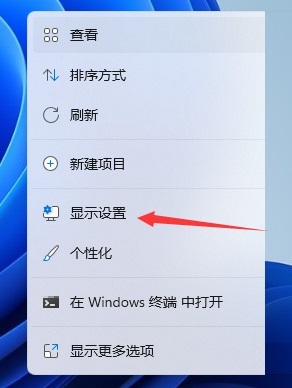
2.这时我们可以在设置界面之中选择单击【显示】选项;
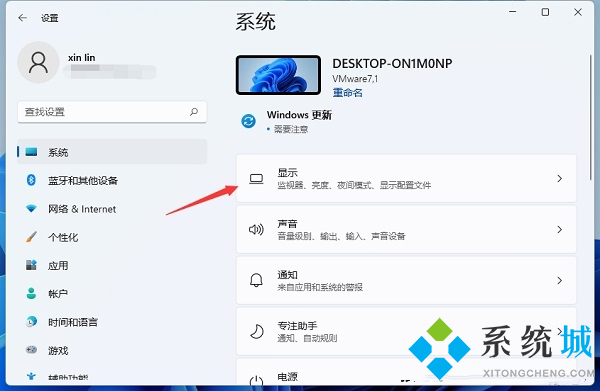
3.这时我们在右侧功能栏就可以看到调节分辨率的选项了;
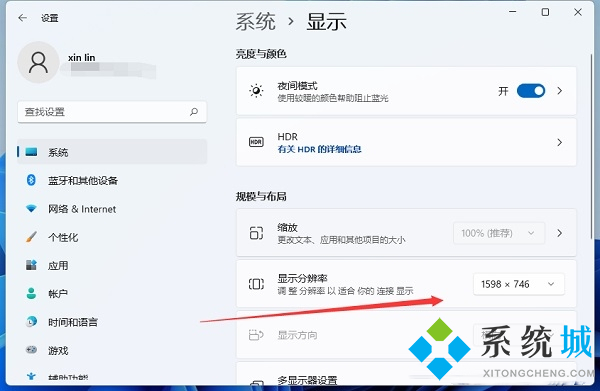
4.打开就能弹窗分辨率调整的窗口,选择适合自己电脑的分辨率就行了,要注意电脑配置、屏幕的不同,分辨率也是不同的,不一定就是越高越好,合适即可。
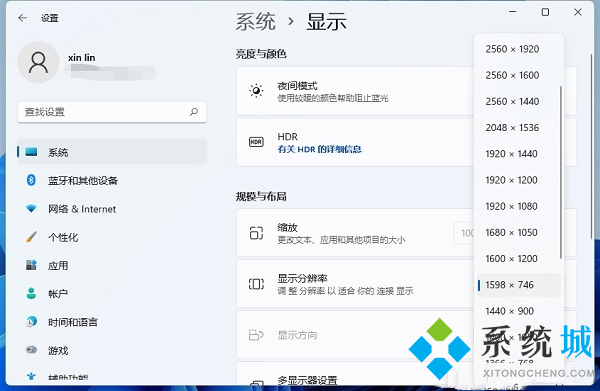
以上就是小编收集的解决windows11电脑屏幕变小了两边出现黑屏的方法,希望对大家有所帮助。
我告诉你msdn版权声明:以上内容作者已申请原创保护,未经允许不得转载,侵权必究!授权事宜、对本内容有异议或投诉,敬请联系网站管理员,我们将尽快回复您,谢谢合作!










